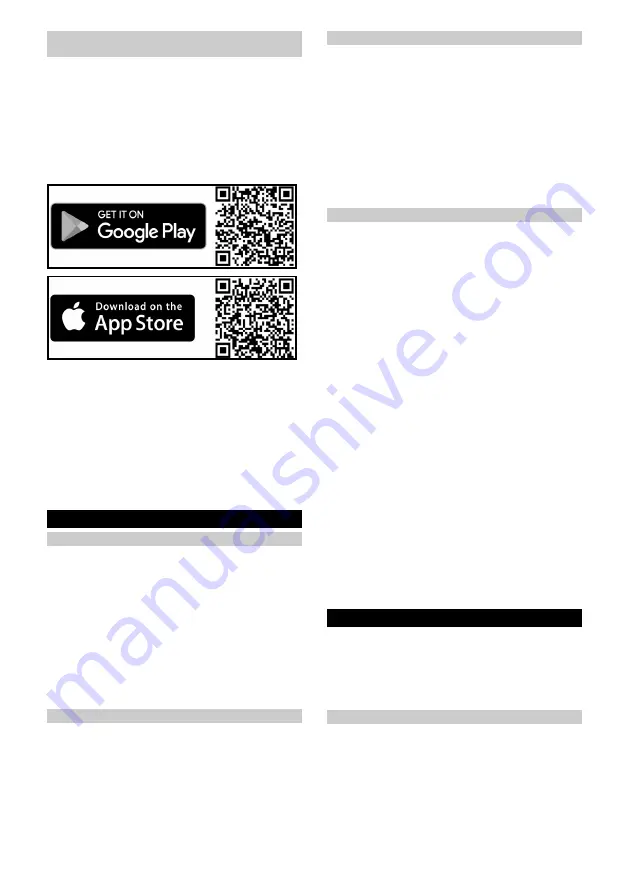
86
Svenska
Anslut rengöringsroboten till WLAN och
appen
Rengöringsroboten kan styras direkt via knappar på
maskinen eller via en app på en WLAN-aktiverad mobil
maskin. Alla tillgängliga funktioner för rengöringsrobo-
ten styrs bäst via appen Kärcher Home Robots.
Se till att följande uppfylls innan du laddar ner appen:
●
Den mobila maskinen är ansluten till internet.
●
Routerns
2,4 GHz-WLAN
är aktiverat.
●
Tillräcklig WLAN-täckning garanteras.
Ladda ner appen Kärcher Home Robots från Apple App
Store
®
eller från Google Play™ store.
●
Google Play™ och Android™ är varumärken eller
registrerade varumärken som tillhör Google Inc.
●
Apple
®
och App Store
®
är varumärken eller registre-
rade varumärken som tillhör Apple Inc.
Anslut
rengöringsroboten med appen Kärcher Home
Robots och WLAN
:
1. Ladda ner appen Kärcher Home Robots från Apple
App Store eller Google Play Store.
2. Öppna appen Kärcher Home Robots.
3. Skapa ett konto (om du inte redan har registrerat dig).
4. Lägg till önskad rengöringsrobot.
5. Följ steg-för-steg-instruktionerna i appen.
Idrifttagning
Installera smuts- och färskvattentanken
Smutsvattentanken måste först sättas in i färskvatten-
tanken innan hela tankmodulen kan installeras i rengö-
ringsroboten.
1. Skjut in smutsvattentanken horisontellt i färskvatten-
tanken tills den hakar fast så att det hörs.
Bild F
2. Skjut in färskvattentanken horisontellt i rengörings-
roboten tills den hakar fast så att det hörs.
Bild G
Hänvisning
Det går även att först sätta in färskvattentanken i maski-
nen och sedan skjuta in smutsvattentanken i färskvat-
tentanken.
Ta ut smuts- och färskvattentanken
1. Tryck på färskvattentankens frigöringsknapp och ta
ut färskvattentanken ur maskinen.
Bild K
2. Tryck på smutsvattentankens frigöringsknapp och ta
ut smutsvattentanken ur färskvattentanken.
Bild L
Installera rengöringsvalsen
1. Tryck på valskassettens frigöringsknapp.
Valskassetten frigörs från rengöringsroboten.
2. Ta ut valskassetten ur rengöringsroboten.
Bild H
3. Fäll upp Avstrykare.
4. Sätt rengöringsvalsen i rullhållaren enligt figuren
och tryck ner den. Observera färgkodningen (grå
mot grå, vit mot vit).
Bild I
5. Fäll ner Avstrykare.
6. Ge akt på kassettstyrningen och skjut in valskassetten
i rengöringsroboten tills den hakar fast så att det hörs.
Bild J
Fyll färskvattentanken
OBSERVERA
Fara på grund av utrinnande vatten
Skaderisk
Töm smutsvattentanken varje gång som färskvattentan-
ken är tom och innan du fyller på färskvattentanken. På så
sätt undviker du att smutsvattentanken svämmar över.
1. Ta ut färskvattentanken, se kapitlet
.
2. Öppna tanklocket och vrid det åt sidan.
Bild M
3. Fyll färskvattentanken med kallt eller ljummet färsk-
vatten.
4. För ännu bättre rengöringsresultat tillsätter man
KÄRCHER:s rengörings- resp. underhållsmedel i
färskvattentanken.
OBSERVERA
Över- eller underdosering av rengöringsmedel eller
vårdprodukter
Kan leda till dåligt rengöringsresultat.
Var uppmärksam på den rekommenderade doseringen
för rengöringsmedel och vårdprodukter.
Hänvisning
Använd inte rengöringsmedel från andra tillverkare ef-
tersom dessa orsaka kraftig skumbildning på golvet el-
ler i maskinens smutsvattentank.
Dessutom kan skumbildning uppstå under de första ren-
göringskörningarna om det finns rester av tidigare använ-
da rengöringsmedel från andra tillverkare på golvet.
5. Stäng tanklocket.
6. Sätt i färskvattentanken i maskinen, se kapitlet
stallera smuts- och färskvattentanken
.
Manövrering
OBSERVERA
Fara på grund av hinder
Skaderisk
Innan du använder rengöringsroboten, kontrollera att
det inte finns några hinder på golvet, i trappor eller av-
satser.
Förbereda miljön
●
För att säkerställa en effektiv rengöring ska alla lösa
föremål avlägsnas från golvet. Om det finns hinder
tar rengöringen längre tid eftersom rengöringsrobo-
ten måste åka runt dessa.
●
Öppna dörrarna till rummen som ska rengöras.
●
När du styr rengöringsroboten med appen: Konfigu-
rera rengöringen i appen så att rengöringsroboten
kan rengöra enligt de individuella rengöringskraven
(no-go-zoner, olika rengöringsparametrar etc.), se
kapitlet
.
Summary of Contents for RCF 3
Page 2: ...A...
Page 3: ...B C D E F G H I...
Page 4: ...J K L M N O P Q...
Page 5: ...R S T U...
Page 219: ...219 IEC 60825 1 2014 1 8 0 C 35 C 30 mA IEC 60364 1 4 269 072 0...
Page 221: ...221 Sensitive 125 LiDAR LiDAR LED LED WLAN WLAN WLAN WLAN OFF WLAN LED 30 LED 29 10 LED 9 OFF...
Page 222: ...222 5 6 LED WLAN ON OFF RCF 3 4 269 072 0 0 5 m 1 5 m 1 B 2 D 3 C 4 OFF LED...
Page 227: ...227 P Q 1 1 2 R 3 4 S 5 60 C T 6 7 1 2 R 3 4 S 5 6 U 7 8 J 1 K RCHER K RCHER 1...
Page 230: ...230 0 C 35 C 30 IEC 60364 1 4 269 072 0 K RCHER...
Page 232: ...232 5 6 WLAN WLAN WLAN WLAN WLAN WLAN 30 29 10 9...
Page 234: ...234 1 K 2 L 1 2 H 3 4 I 5 6 J 1 2 M 3 4 K RCHER 5 6 Home K rcher Home Robots...
Page 235: ...235 1 2 3 E 1 2 1 WLAN 1 1 1 2 1 2...
Page 237: ...237 LiDAR 5 P Q 1 1 2 R 3 4 S 5 60 T 6 7 1 2 R 3 4 S 5 6 U 7 8 J...
Page 240: ...240 IEC 60825 1 2014 1 8 0 C 35 C 30 IEC 60364 1...
Page 242: ...242 25 26 27 28 29 30 30 125 Sensitiv LiDAR LiDAR WLAN WLAN WLAN WLAN WLAN 30 29 10 9...
Page 243: ...243 5 6 WLAN RCF 3 4 269 072 0 0 5 1 5 1 B 2 D 3 C 4...
Page 245: ...245 5 6 Home K rcher Home Robots 1 2 3 E 1 2...
Page 246: ...246 1 WLAN 1 1 1 2 1 2 1 2 Home 1 2 Max 1 2 N...
Page 247: ...247 3 O 4 5 6 1 1 2 3 3 4 5 WLAN WLAN WLAN WLAN 2 4 1 2 Home 3 1 Home 5 2 Home 5 LiDAR 5 P Q 1...
Page 248: ...248 1 2 R 3 4 S 5 60 T 6 7 1 2 R 3 4 S 5 6 U 7 8 J 1 K RCHER K RCHER 1...
Page 251: ...251 0 C 35 C 30 mA IEC 60364 1 4 269 072 0 K RCHER REACH www kaercher de REACH PVC...
Page 253: ...253 LED 5 6 LED WLAN WLAN WLAN WLAN WLAN WLAN 30 LED 29 10 LED 9 Standby...
Page 255: ...255 1 K 2 L 1 2 H 3 4 I 5 6 J 1 2 M 3 4 K RCHER 5 6 Home Home Robots K rcher No Go FAQ...
Page 256: ...256 1 LED 2 3 E 1 LED LED LED 2 LED 1 LED LED LED LED WLAN 1 1 1 LED 2 1 LED 2...
Page 259: ...259 1 2 R 3 4 S 5 6 U 7 8 J 1 K RCHER K RCHER 1 LED 1 1 1 1 1...
Page 261: ...261 1 IEC 60825 1 2014 8 0 C 35 C 30 IEC 60364 1...
Page 263: ...263 25 26 27 28 29 30 30 125 LiDAR LiDAR WLAN WLAN WLAN WLAN WLAN 30 29 10 9...
Page 264: ...264 5 6 WLAN RCF 3 4 269 072 0 0 5 1 5 1 B 2 D 3 C 4...
Page 266: ...266 5 6 K rcher Home Robots FAQ 1 2 3 E 1 2...
Page 267: ...267 1 WLAN 1 1 1 2 1 2 1 2 1 2...
Page 268: ...268 1 2 N 3 O 4 5 6 1 1 2 3 3 4 5 WLAN WLAN WLAN 2 4 WLAN 1 2 3 1 5 2 5 LiDAR 5 P Q 1...
Page 269: ...269 1 2 R 3 4 S 5 60 C T 6 7 1 2 R 3 4 S 5 6 U 7 8 J 1 K RCHER K RCHER 1...
Page 273: ...273 1 2 3 LED 3 4 5 WLAN WLAN WLAN WLAN 2 4 1 2 3 1 5 2 5 LiDAR 5 P Q 1 1 2 R 3 4 S 5 60 T 6 7...
Page 277: ...277 125 LiDAR LiDAR LED LED WLAN WLAN WLAN WLAN WLAN LED 30 LED 29 10 LED 9...






























